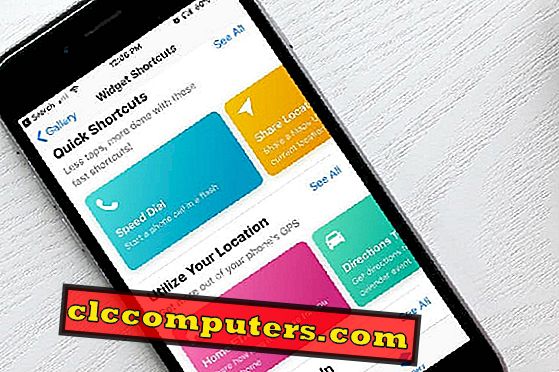
Gyorsbillentyűk Az App az iOS 12 nagyon várt funkciója. Mi az alkalmazás jelentősége? Miért jött létre annyi hype ehhez az alkalmazáshoz? Mivel az alkalmazás nem csak a meglévő parancsikonok testreszabását teszi lehetővé, hanem saját hivatkozások létrehozását is. Természetesen a Siri segítségére lesz, hogy futtassa a gyorsbillentyűket az iPhone-on. Ez az alkalmazás segít a felhasználóknak abban, hogy időt takarítsanak meg, ha több feladatot egyesítenek.
Vessünk többet az iOS parancsikonfunkcióba, és nézzük meg, hogyan használhatja az iPhone készülékeit az idő megtakarításához és a műveletek automatizálásához.
tartalom
1. Mi az a parancsikonok?
2. Hogyan juthat hozzá a parancsikonokhoz?
3. Hogyan adhat hozzá parancsikonot a könyvtárához?
4. Hogyan futtassunk egy parancsikont?
5. Hogyan hozzon létre egy parancsikont?
Mi az a parancsikonok?
2017-ben az Apple megvásárolta a munkafolyamatot, egy automatizálási eszközt, amely lehetővé teszi a feladatok automatizálását egy vagy több parancs kombinálásával. A parancsikonok pedig a munkafolyamaton alapulnak. A Gyorsbillentyűk alkalmazás segíti Önt a napi feladatok egyszerűsítésében azáltal, hogy több lépést egyesít az alkalmazások között. Az alkalmazás segítségével saját hivatkozásokat hozhat létre, vagy használhatja a Galériában elérhető több száz parancsikonot.
Például a Galéria „Útvonal haza” parancsikonja megjeleníti a vezetési irányokat anélkül, hogy megnyitná a Google Térképet vagy az Apple Térképet az iOS eszközön. Hasonlóképpen, a „Lejátszási lista lejátszása” parancsikon a kedvenc zenéit egyetlen érintéssel indítja el.
Hogyan juthat hozzá a parancsikonokhoz?
Mivel a parancsikonok nem natív iOS-alkalmazás, az nem érhető el az iPhone-on. Ehelyett le kell töltenie az alkalmazást az App Store-ból. Az alkalmazás kompatibilis az iPhone, iPad és iPod Touch készülékekkel. A Gyorsbillentyűk alkalmazás használatához a készüléknek legalább iOS 12-nek kell lennie. Ezért nem használhatja a Gyorsbillentyűk alkalmazást, ha iPhone 5 vagy régebbi alkalmazásokat használ (az iOS 12 csak iPhone 5S és újabb modelleket támogat).
Hogyan adhat hozzá parancsikonot a könyvtárához?
A saját gyorsbillentyűk létrehozása előtt érdemes megnézni a Galériában meglévőket. Több száz gyorsbillentyű áll rendelkezésre a Galériában különböző kategóriákban, mint például a Zene, Fényképezés, Hírek, Egészség, Alapvető elemek stb. Ha egy adott parancsikont szeretne kipróbálni, akkor azt hozzá kell adnia a Könyvtárhoz. Tegyük fel, hogy szeretné hozzáadni a „Tallózás a legfrissebb hírekhez” nevű parancsikont a gyűjteményeihez. Lássuk, hogyan kell csinálni.
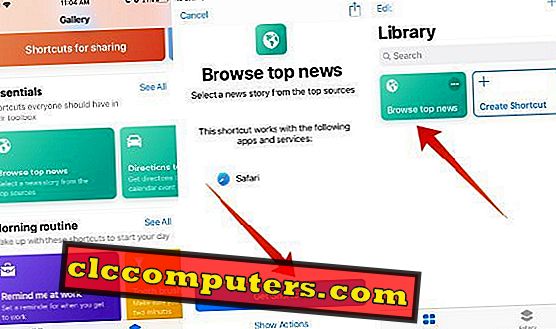
- Indítsa el a helyi hivatkozások alkalmazást az iPhone-on.
- Érintse meg a képernyő alján található Galéria ikont.
- Az Essentials kategóriában érintse meg a Legfrissebb hírek tallózása elemet.
- Koppintson a Get Shortcut parancsra .
Mostantól a Tallózás legfrissebb hírek parancsikonja sikeresen hozzá lett adva a könyvtárhoz. A fent felsorolt lépéseket követve bármilyen számú parancsikont adhat a gyűjteményhez.
Hogyan futtassunk egy parancsikont?
Kíváncsi vagy arra, hogy hogyan működik a parancsikon? Nekem is. Az iOS 12-nek köszönhetően nem csak a könyvtárából, hanem a kezdőképernyőn vagy a mai nézetből is futtathatja a parancsikont. Alternatív megoldásként létrehozhat egy Siri parancsot a parancsikon futtatásához Siri használatával. Még akkor is futtathatja a parancsikont az iOS keresés képernyőjén, akár egy másik alkalmazásból. Nézzük meg az összes opciót egyenként.
A Könyvtár parancsikonjainak futtatása
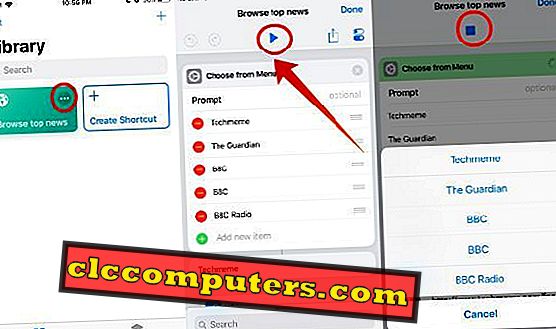
- Indítsa el a helyi hivatkozások alkalmazást az iPhone-on.
- Alapértelmezés szerint a könyvtár összes parancsikonját fogja megjeleníteni. Csak érintse meg a három pontot a parancsikonon (pl. A legfrissebb hírek böngészése ), amelyet szeretne futtatni.
- Érintse meg a Kék lejátszás ikont. Ezután a parancsikon minden egyes művelet egymás után kerül lejátszásra a sorrendben. Ebben a példában a Tallózás a legfrissebb hírek címen található parancsikon arra kéri a felhasználót, hogy kiválassza az öt hírcsatorna egyikét. Ezután megjeleníti a legfrissebb híreket a kiválasztott hírcsatornából.
Futtassa a parancsikonokat a kezdőképernyőn
A parancsikonok hozzáadásához kövesse az alábbi lépéseket.

- Kövesse a fenti részben leírt 1. és 2. lépést.
- Koppintson a képernyő jobb felső sarkában található Beállítások ikonra.
- Koppintson a Hozzáadás a kezdőképernyőhöz elemre .
- Ekkor megnyílik egy oldal a Safari böngészőben. Érintse meg a Megosztás ikont, majd érintse meg a Hozzáadás a kezdőképernyőn gombot.
Most már közvetlenül a kezdőképernyőn futtathatja a parancsikont.
Futtassa a parancsikonokat a mai nézetből
Kövesse az alábbi lépéseket a parancsikonok hozzáadásához a mai nézethez.
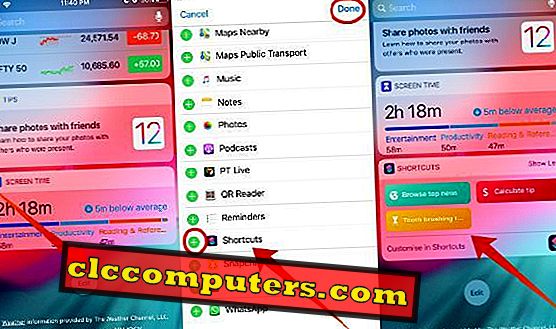
- A mai nézet megnyitásához az iPhone-on, csúsztasson jobbra a zárolt képernyő vagy a kezdőképernyő bal széléről.
- Görgessen lefelé a képernyő aljára és érintse meg a Szerkesztés gombot.
- Érintse meg a zöld " +" ikont a Gyorsbillentyűk alkalmazás közelében. (A gyorsbillentyűkkel le kell görgetni egy kicsit, és a jobb felső sarokban érintse meg a Kész gombot.
Ez az. Minden kedvenc gyorsbillentyű most elérhető a mai nézetben, és elindíthat bármilyen kívánt parancsikont.
Futtassa a parancsikonokat Siri használatával
Szeretné hívni Siri-t a parancsikon futtatásához? Ezt könnyedén megteheti egy új Siri parancs létrehozásával.
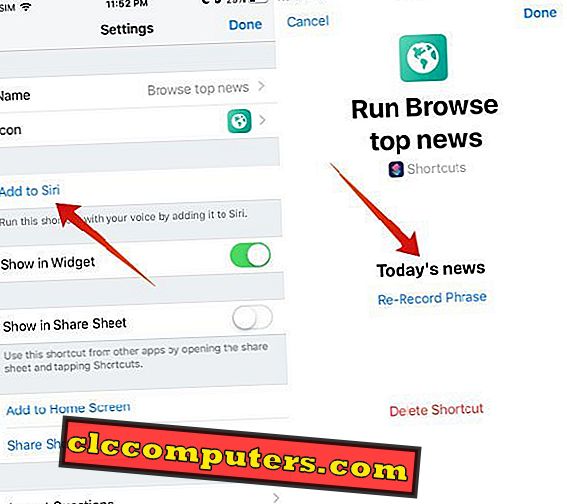
- Kövesse az 1. és 2. lépést, amely a Gyorsbillentyűk futtatása a kezdőképernyőn című részben található.
- Koppintson a Hozzáadás a Siri-hoz .
- Ezután érintse meg a Vörös kör gombot, hogy elkezdje rögzíteni a kifejezést a parancsikon futtatásához. A beszélgetés leállításakor a felvétel automatikusan leáll, és a kifejezést az adott parancsikonhoz rendeli. Ha újra kell rögzítenie a kifejezést, akkor érintse meg a Felvétel újbóli rögzítése elemet a felvétel újraindításához.
Most, ha aktiválod a Siri-t és mondod ezt a mondatot, akkor a parancsikon automatikusan fut, anélkül, hogy meg kellene érnünk a gombokat.
Hogyan hozzon létre egy parancsikont?
Testreszabhatja a Galériában elérhető alapértelmezett parancsikonokat? Igen, lehetséges. Módosíthatja a parancsikon nevét, ikonját és színét.
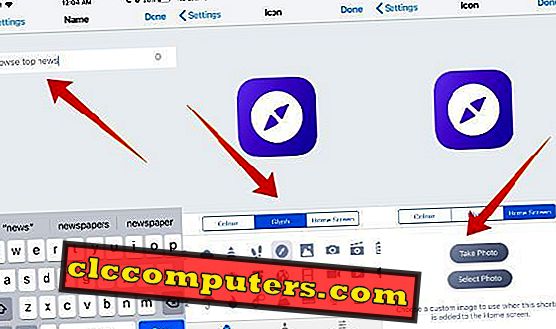
- Indítsa el a helyi hivatkozások alkalmazást az iPhone-on.
- Érintse meg a három pontot a parancsikonon (pl. A legfrissebb hírek böngészése ), amelyet testreszabni szeretne.
- Koppintson a képernyő jobb felső sarkában található Beállítások ikonra.
- A parancsikon nevének módosításához érintse meg a Név elemet. Adja meg a kívánt nevet, és érintse meg a Kész gombot a változtatások mentéséhez.
- Az ikon megjelenésének módosításához érintse meg az ikont . Itt az alábbi három lap látható:
- Szín : Ez a lap lehetővé teszi a parancsikon színének módosítását. Érintse meg a Color (Szín) elemet, majd érintse meg a kívánt színköröket a parancsikon színének beállításához.
- Glyph : Ez a lap lehetővé teszi a parancsikon ikonjának módosítását. Koppintson a Glyph elemre, majd érintse meg azt a ikont, amelyet a parancsikonhoz rendelni szeretne. Az ikonok kategóriák szerinti megjelenítéséhez érintse meg az alábbi kategóriák valamelyikét: Objektumok, Emberek, Szimbólumok stb.
- Kezdőképernyő : Nem tetszik az alapértelmezett ikonok? A kezdőképernyőn megjelenítendő gyorsbillentyű ikonját hozhatja létre. Az ikon létrehozásához használhatja az iPhone képeit a Fotó kiválasztása lehetőség kiválasztásával . Vagy érintse meg a Fénykép készítése lehetőséget, ha új képet szeretne rögzíteni.
Mostanra reméljük, hogy jó ismereteket kellett szereznie a parancsikonok alkalmazásáról és arról, hogyan kell ezt használni az iPhone-on.
Készítette saját gyorsbillentyűit? Milyen érzés volt? Kérjük, ossza meg észrevételeit.













